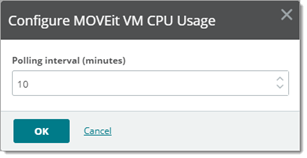Azure クラウド (パフォーマンス)
Azure クラウドパフォーマンスモニタを使用すると、Microsoft Azure パフォーマンスデータの選択、ポーリング、記録を行うことができます。クラウドモニタを使用すると、WhatsUp Gold をクラウドベンダーの管理サービスと統合させて、従来の WhatsUp Gold デバイスロールのように、WhatsUp Gold のサブスクリプションサービスやリソースを追跡することができます。
: 設定時に [Azure クラウドモニタの作成] ダイアログを使用して監視するクラウドリソースを選択できます。たとえば、Azure BLOB ストレージやテーブルサービスをクラウドサブスクリプションに追加してから新しいモニタを追加する場合、新しいモニタを直接作成して適用することができます。新たに検出スキャンを行う必要はありません。
- 次のフィールドを設定して、Azure クラウドパフォーマンスモニタを設定します。
- 。モニタの固有の名前を入力します。この名前がパフォーマンスモニタライブラリに表示されます。
- 。モニタに関する追加情報を入力します。この説明は、パフォーマンスモニタライブラリでモニタ名の横に表示されます。
- をクリックし、リストから Azure 認証情報を選択して、 をクリックします。
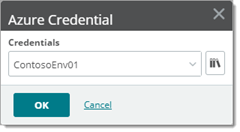
- この認証情報に関連した Azure リソースを参照し、監視対象として選択します。2 つのモードのいずれかを使用して、リソースを参照します。
- 。現在の認証情報に関連した Azure サブスクリプションで管理されているデバイス (VM など)。(
 表示)
表示) - 。API キーを作成したときにアクセス許可を付与したリソースグループ。絞り込むことができます。(
 表示)
表示)
- を選択します。 をクリックすると、所定の (平均、合計、...) の現在のデータをプレビューすることができます。
- をクリックしてパフォーマンスモニタ設定ダイアログに戻ります。
- 概要を表示し、 をクリックしてモニタを追加します。
ポーリング間隔の編集
Azure クラウド (パフォーマンス) モニタを設定し、デバイスに適用したら、[デバイスのプロパティ] ( ) から特定のデバイスに適用したを編集することができます。
) から特定のデバイスに適用したを編集することができます。
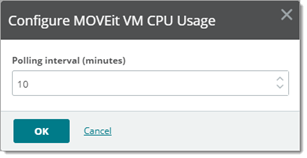
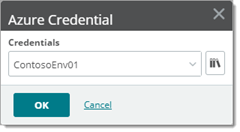
![]() ) から特定のデバイスに適用したポーリング間隔を編集することができます。
) から特定のデバイスに適用したポーリング間隔を編集することができます。